Sisällysluettelo
SuperFish mainokset johtuvat mainosohjelmistosta, joka voi asentaa lisäosia (työkalupalkkeja, laajennuksia tai lisäosia) verkkoselaimen sisälle esitelläkseen ei-toivottuja ponnahdusikkunamainoksia ja mainoksia jokaisella verkkosivulla, jolla käyttäjä vierailee. SuperFish mainosohjelma voidaan asentaa suosittuihin verkkoselaimiin, kuten Internet Exploreriin, Google Chromeen tai Mozilla Firefoxiin, ilman käyttäjän lupaa. Tällaiset mainosohjelmat voivat sisältää koodissaan haittaohjelmia (haittaohjelmia), jotka vaarantavat tietokoneen turvallisuuden ja tekevät siitä haavoittuvaisen hakkereille tai pahansuoville Internet-hyökkäyksille.

Teknisesti " SuperFish " ei ole virus, vaan se luokitellaan mahdollisesti ei-toivotuksi ohjelmaksi (Potentially Unwanted Program, PUP), joka voi sisältää ja asentaa tietokoneellesi haitallisia ohjelmia, kuten mainosohjelmia, työkalupalkkeja tai viruksia. Jos tietokone on saanut tartunnan seuraavasta ohjelmasta SuperFish adware-ohjelmisto, niin uhrin tietokoneen näytöllä tai Internet-selaimessa näkyy enemmän ponnahdusikkunamainoksia, bannereita ja sponsoroituja linkkejä, ja joissakin tapauksissa tietokoneen nopeus voi hidastua taustalla pyörivien haittaohjelmien vuoksi.
SuperFish mainosohjelma on todennäköisesti asennettu käyttäjän tietämättä. Superfish Adware-ohjelmisto on esiasennettu joihinkin Lenovon kannettaviin tietokoneisiin {myyty lokakuun 2014 ja joulukuun 2014 välisenä aikana - (Lenovo Security Advisory - SUPERFISH VULNERABILITY), mutta se on yleisesti niputettu muiden ilmaisohjelmistojen sisään, jotka ladataan -ja asennetaan- tunnetuilta internetsivustoilta, kuten" download.com (CNET)" , "Softonic.com" , jne. Tästä syystä sinun on aina kiinnitettävä huomiota minkä tahansa tietokoneellesi asentamasi ohjelman asennusvaihtoehtoihin, koska useimmat ohjelmiston asennusohjelmat sisältävät ylimääräisiä ohjelmistoja, joita et koskaan halunnut asentaa. Yksinkertaisesti sanottuna, ÄLÄ ASENNA MITÄÄN EPÄVARMUUSTEKIJÖITÄ, jotka sisältyvät haluamasi ohjelman asennusohjelmaan. Tarkemmin sanottuna, kun asennat ohjelmanohjelma tietokoneellasi:
- ÄLÄ paina painiketta " Seuraava " -painiketta liian nopeasti asennusnäytöissä. LUE erittäin huolellisesti ehdot ja sopimukset ennen kuin napsautat "Hyväksyn"... VALITSE AINA: " " Custom " asennuksen. VAIHDA tarjottujen lisäohjelmistojen asentaminen, joita et halua asentaa. VAIHDA RASTI kaikista vaihtoehdoista, joissa sanotaan, että kotisivusi ja hakuasetuksiasi muutetaan.
Kuinka poistaa Ads by SuperFish -mainokset tietokoneeltasi:
Vaihe 1. Poista SuperFish-rekisteriasetukset ja selaimen laajennukset RogueKillerillä.
{The RogueKiller on kirjoitettu haittaohjelmien torjuntaohjelma, joka pystyy havaitsemaan, pysäyttämään ja poistamaan yleisiä haittaohjelmia ja joitakin kehittyneitä uhkia, kuten rootkitit, rogues, madot jne. }.
1. Lataa ja save "RogueKiller"-apuohjelma tietokoneellesi* (esim. työpöydälle).
Ilmoitus*: Lataa versio x86 tai X64 käyttöjärjestelmäsi version mukaan. Löydät käyttöjärjestelmäsi version valitsemalla " Klikkaa hiiren oikealla " tietokoneen kuvakkeesta, valitse " Ominaisuudet " ja katso " Järjestelmätyyppi " jakso

2. Kaksoisnapsauta ajaa RogueKiller.

3. Odota, kunnes esiskannaus on valmis, ja lue sitten ja " Hyväksy " lisenssiehdot.

4. Paina " Skannaa " -painikkeella voit skannata tietokoneesi haitallisten uhkien ja haitallisten käynnistysmerkintöjen varalta.

5. Lopuksi, kun koko skannaus on valmis, Tarkista kaikki kohteet löytyy osoitteesta " Rekisteri " ja " Verkkoselaimet " -välilehdet ja paina sitten " Poista "-painiketta niiden poistamiseksi.

6. Sulje “ RogueKiller " ja jatka seuraavaan vaiheeseen.
Vaihe 2. Poista SuperFish Adware -ohjelmisto tietokoneeltasi.
1. Voit tehdä tämän osoitteessa:
- Windows 7 ja Vista: Käynnistä > Ohjauspaneeli . Windows XP: Aloita > Asetukset > Ohjauspaneeli
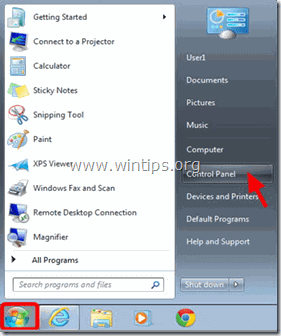
- Windows 8 ja 8.1:
- Lehdistö " Windows ”
 + " R " -näppäimillä ladataksesi Suorita Kirjoita " ohjauspaneeli" ja paina Kirjoita .
+ " R " -näppäimillä ladataksesi Suorita Kirjoita " ohjauspaneeli" ja paina Kirjoita .
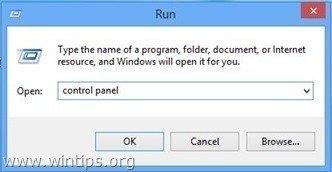
2. Avaa kaksoisnapsauttamalla:
- Lisää tai poista ohjelmia jos sinulla on Windows XP Ohjelmat ja ominaisuudet (tai " Poista ohjelma "), jos sinulla on Windows 8, 7 tai Vista.
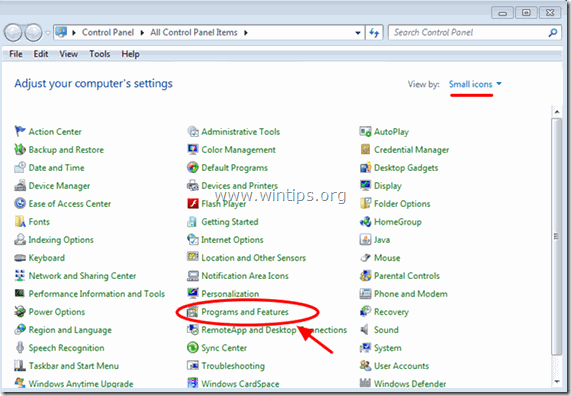
3. Kun ohjelmaluettelo näkyy näytössä:
1. Lajittele näytettävät ohjelmat asennuspäivään mennessä (Klikkaa osoitteessa Asennettu ).
2. Poista (Uninstall) mikä tahansa tuntematon ohjelma, joka on äskettäin asennettu järjestelmääsi.
3. Poista seuraavat sovellukset:
- SuperFish Inc. VisualDiscovery WindowShopper-ohjelma
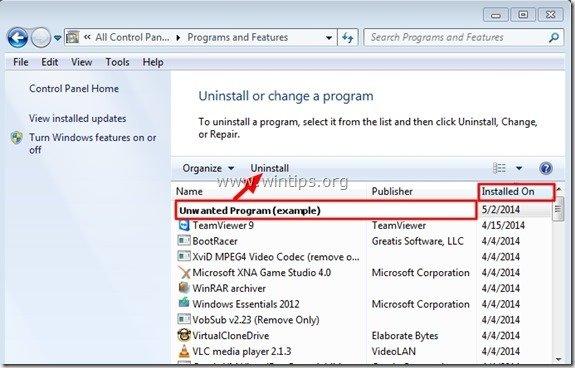
Vaihe 3: Poista SuperFish-varmenteet.
1. Lehdistö " Windows ”  + " R " -näppäimillä ladataksesi Suorita valintaikkuna.
+ " R " -näppäimillä ladataksesi Suorita valintaikkuna.
2. Tyyppi " certmgr.msc " ja paina Kirjoita .

3. Siirry vasemmanpuoleisessa ruudussa kohtaan Luotettavat juurivarmentajat > Todistukset

4. Oikeassa ruudussa: napsauta hiiren kakkospainikkeella kohtaa " Superfish, Inc " ja valitse Poista .

5. Paina pyydettäessä Kyllä vahvistamaan päätöksesi.
6. Sulje Certificate Manager.
Vaihe 4: Poista SuperFish-mainokset "AdwCleaner" -ohjelmalla.
1. Lataa ja save "AdwCleaner"-apuohjelma tietokoneellesi.
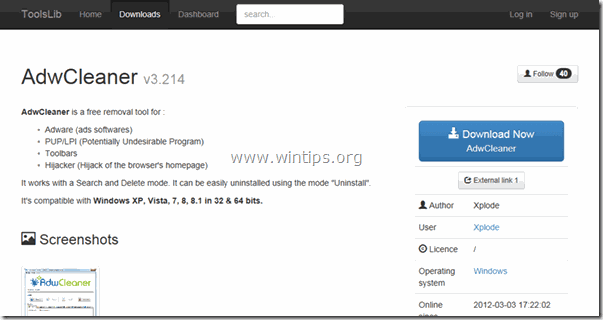
2. Sulje kaikki avoimet ohjelmat ja Kaksoisnapsautus avata "AdwCleaner" tietokoneeltasi.
3. Kun olet hyväksynyt " Lisenssisopimus ", paina " Skannaa " -painiketta.
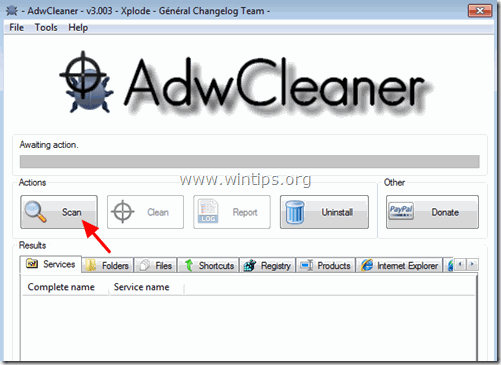
4. Kun skannaus on valmis, paina "Puhdas " poistaa kaikki ei-toivotut haittaohjelmat.
5. Lehdistö " OK " at " AdwCleaner - tiedot" ja paina " OK " uudelleen käynnistää tietokoneen uudelleen .
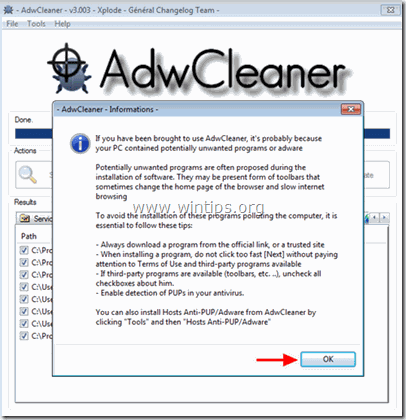
6. Kun tietokone käynnistyy uudelleen, sulje " AdwCleaner " tiedot (readme) -ikkunassa ja jatka seuraavaan vaiheeseen.
Vaihe 5 - Poista SuperFish Inc. -sertifikaatti Internet Explorerista, Chromesta ja Firefoxista.
Internet Explorer, Google Chrome, Mozilla Firefox
Internet Explorer
Poista SuperFish mainokset Internet Explorerista
1. Napsauta Internet Explorerin päävalikosta: " Työkalut "  ja valitse " Internet-asetukset ".
ja valitse " Internet-asetukset ".
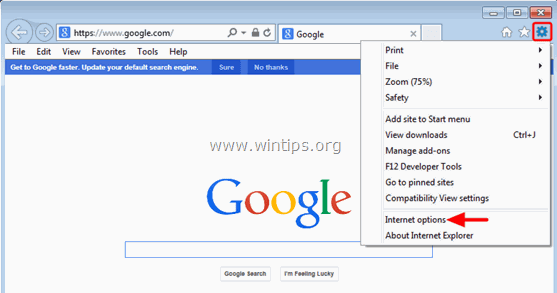
2. Napsauta Sisältö välilehti.

3. Valitse Todistukset . 
4. Valitse Luotettavat juurivarmentajat välilehti.

5. Valitse SupeFish Inc. todistus ja paina Poista nappi.
6. Sulje kaikki ikkunat ja Käynnistä uudelleen Internet Explorer.
Google Chrome
Poista SuperFish Adware Sertifikaatti Chromesta
1. Avaa Google Chrome ja siirry Chrome-valikkoon  ja valitse " Asetukset ".
ja valitse " Asetukset ".
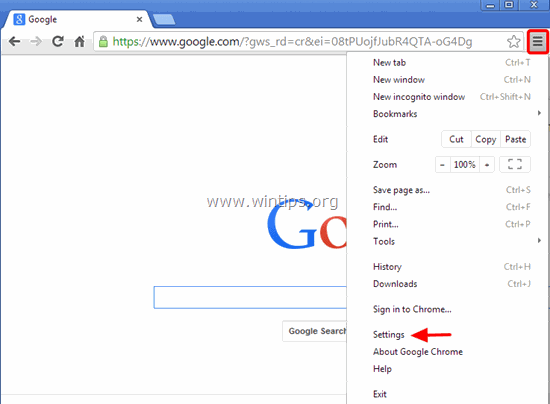
2. Katso "Asetukset"-vaihtoehtojen loppuun ja paina painiketta "Näytä lisäasetukset " linkki.
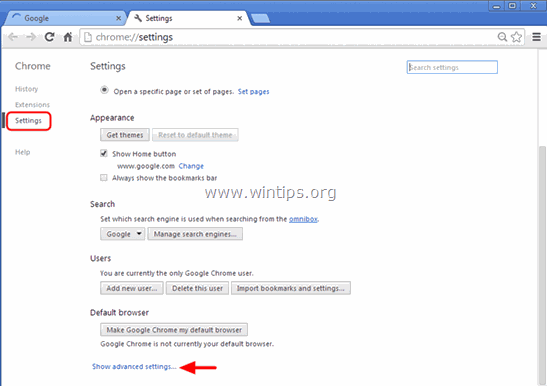
3. Selaa koko sivu alaspäin ja paina Varmenteiden hallinta nappi.

4. Valitse Luotettavat juurivarmentajat välilehti.

5. Valitse SupeFish Inc. todistus ja paina Poista nappi.
6. Käynnistä uudelleen Google Chrome.
Mozilla Firefox
Poista Ads by SuperFish Firefoxista.
1. Valitse Firefoxin valikosta Vaihtoehdot .

2. Valitse Edistynyt vasemmassa ruudussa.

3. Osoitteessa Todistukset Valitse välilehti Näytä todistukset .

4. Osoitteessa Viranomaiset Valitse välilehti SupeFish Inc todistus ja paina Poista tai epäluottamusta nappi. 
5. Paina OK vahvistaaksesi päätöksesi ja sulje sitten kaikki ikkunat ja Käynnistä uudelleen Firefox.
Huomautus Thunderbirdin käyttäjille: Sinun on suoritettava samat vaiheet ja poistettava Superfish Inc . varmenne sähköpostiohjelmastasi.
Vaihe 6. Poista SuperFish-mainokset Junkwaren poistotyökalulla.
1. Lataa ja suorita JRT - Junkware Removal Tool.

2. Paina mitä tahansa näppäintä aloittaaksesi tietokoneen skannauksen " JRT - Junkwaren poistotyökalu ”.
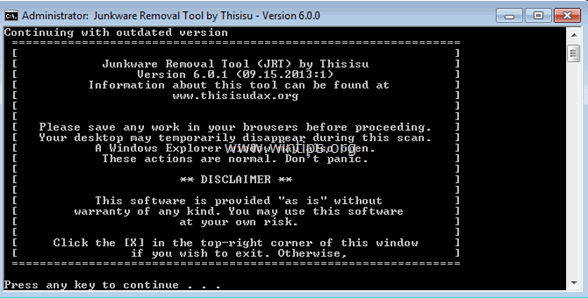
3. Ole kärsivällinen, kunnes JRT skannaa ja puhdistaa järjestelmäsi.
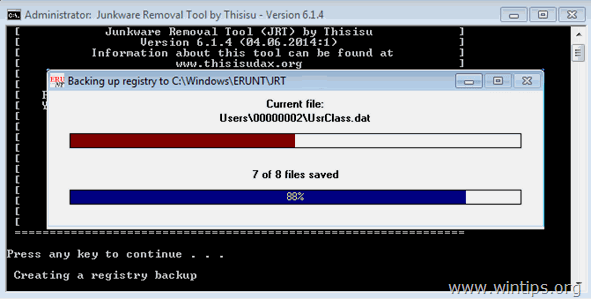
4. Sulje JRT-lokitiedosto ja sitten uudelleenkäynnistys tietokoneellesi.
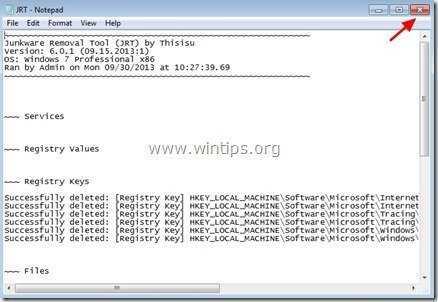
Vaihe 7. Poista SuperFish-infektio 'Malwarebytes Anti-Malware Free' Full Scan -toiminnolla.
Lataa ja asenna yksi tämän päivän luotettavimmista ILMAISISTA haittaohjelmien torjuntaohjelmista, joka puhdistaa tietokoneesi jäljellä olevista haittaohjelmista. Jos haluat pysyä jatkuvasti suojattuna haittaohjelmien uhkilta, nykyisiltä ja tulevilta, suosittelemme, että asennat Malwarebytes Anti-Malware Premiumin:
MalwarebytesTM-suojaus
Poistaa vakoilu-, mainos- ja haittaohjelmat.
Aloita ilmainen lataus nyt!
Pikalataus ja asennusohjeet:
- Kun olet napsauttanut yllä olevaa linkkiä, paina " Aloita ilmainen 14-Trial " -vaihtoehto aloittaaksesi latauksen.
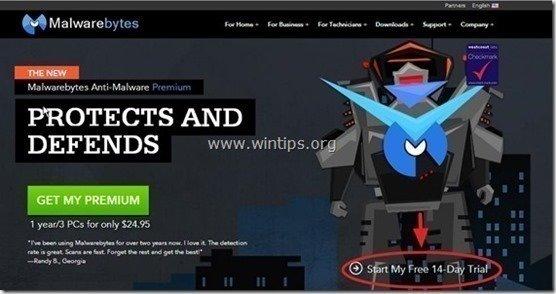
- Asenna ILMAINEN versio tästä hämmästyttävästä tuotteesta, poista rasti " Ota käyttöön Malwarebytes Anti-Malware Premiumin ilmainen kokeiluversio " -vaihtoehto viimeisessä asennusnäytössä.
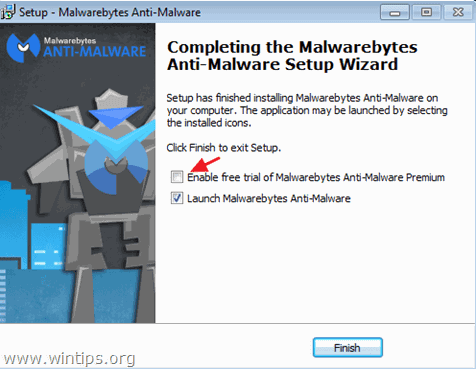
Skannaa ja puhdista tietokoneesi Malwarebytes Anti-Malware -ohjelmalla.
1. Juokse " Malwarebytes Anti-Malware" ja anna ohjelman päivittyä tarvittaessa uusimpaan versioonsa ja haittaohjelmatietokantaan.
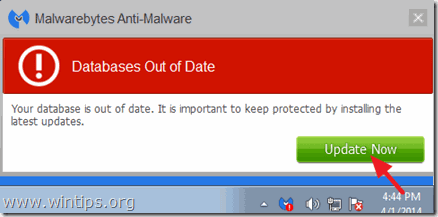
2. Paina " Skannaa " -vaihtoehto ylävalikosta.

3. Valitse " Custom " ja napsauta sitten " Skannaa nyt " -painiketta.

4. At " Mukautettu skannausmääritys ", tarkista ensin kaikki käytettävissä olevat skannausvaihtoehdot vasemmasta ruudusta, valitse skannattava levy (levyt) oikeasta ruudusta ja paina lopuksi " Aloita skannaus " -painikkeella voit skannata koko järjestelmäsi haittaohjelmien varalta.

5. Odota nyt, kunnes Malwarebytes Anti-Malware on skannannut tietokoneesi haittaohjelmien varalta.
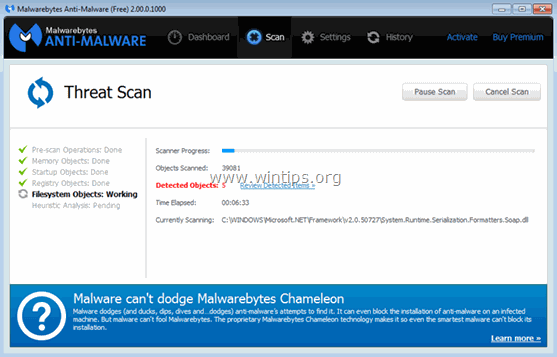
6. Kun skannaus on valmis, paina " Karanteeni Kaikki " -painiketta poistaaksesi kaikki löydetyt uhat.
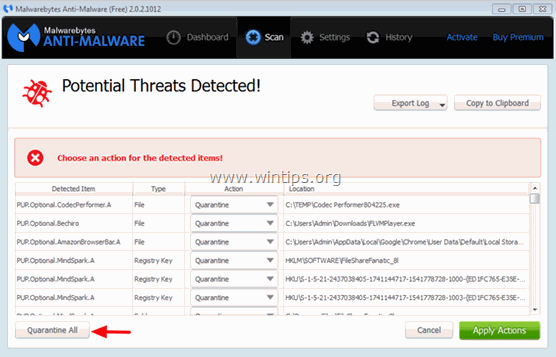
7. Odota, kunnes Malwarebytes Anti-Malware poistaa kaikki tartunnat järjestelmästäsi, ja käynnistä tietokone uudelleen (jos ohjelma sitä vaatii), jotta kaikki aktiiviset uhat saadaan poistettua kokonaan.
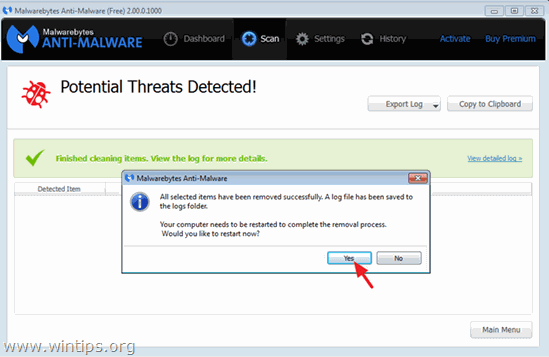
8. Järjestelmän uudelleenkäynnistyksen jälkeen, suorita Malwarebytes' Anti-Malware uudelleen varmistaaksesi, ettei järjestelmässä ole muita uhkia.
Vaihe 8. Puhdista ei-toivotut tiedostot ja virheelliset rekisterimerkinnät CCleanerin avulla.
Käytä " CCleaner " -ohjelmaan ja siirry puhdas järjestelmääsi tilapäisiltä Internet-tiedostot ja virheelliset rekisterimerkinnät.*
* Jos et tiedä, miten asentaa ja käyttää "CCleaner", lue nämä ohjeet .

Andy Davis
Järjestelmänvalvojan blogi Windowsista






